Aunque Netflix es uno de los servicios de streaming online más populares, no es perfecto. Los usuarios siguen reportando problemas y errores, uno de los cuales es el error M7034 de Netflix. Si encuentras este error mientras la transmisión se muestra en Netflix, lee esta guía para la resolución del incoveniente.
Arregla el error M7034 de Netflix
Las causas del error M7034 de Netflix incluyen problemas de política, problemas con el navegador, inconsistencia de IP, datos de caché corruptos, etc. Las opciones que tienes son:
- Deshabilitar la VPN o proxies del sistema.
- El ciclo de energía del módem, el enrutador y el ordenador.
- Comprueba la fuerza de tu señal de Wi-Fi.
- Conecta tu ordenador directamente al módem.
En caso de que encuentres el error M7034 de Netflix, procede con la solución de problemas de forma secuencial como se indica a continuación.
1.- Deshabilita tu VPN o proxies del sistema
Una causa bien conocida detrás de la mayoría de los errores de Netflix es que los usuarios intentan acceder a contenido restringido por ubicación usando VPNs y proxies. Esto va en contra de las políticas de Netflix y el sitio web restringirá tu acceso a su contenido. Por lo tanto, se aconseja deshabilitar cualquier servicio VPN en tu sistema mientras se transmite Netflix. Aparte de esto, tendrías que deshabilitar los proxies en tu sistema de la siguiente manera:
- Haz clic en Inicio y ve a Configuración > Red e Internet > Proxy.
- En Configuración manual de proxy, apaga el interruptor de Usar un servidor proxy.
2.- Encender el módem, el enrutador y el ordenador
Si el error M7034 de Netflix es causado por la inconsistencia de IP/TCP, podrías considerar el ciclo de energía del módem, el enrutador y el ordenador. El procedimiento para hacerlo es el siguiente:
- Apaga los tres dispositivos, el módem, el enrutador y tu ordenador.
- Encienda sólo el módem y espera a que todas las luces de este estén estables.
- Ahora, enciende el enrutador y espera hasta que todas las luces del enrutador se equilibren.
- Finalmente, enciende el computador.
Esto debería ayudar a captar la IP correcta. Si no resuelves tu problema, proceda a otras ejecutar otras soluciones que daremos en breve.
3.- Verifica la fuerza de tu señal W-iFi para solucionar el error M7034 de Netflix
Si bien es posible que uses una conexión de Internet de alta velocidad, no es necesario que obtengas la velocidad adecuada a través de una conexión WiFi. En el caso de Netflix, se vuelve importante ya que el servicio necesita una velocidad de al menos 3 Mbps para el streaming normal y al menos 5 Mbps para el streaming HD.
Muchas herramientas gratuitas de prueba de velocidad de Internet podrían ser útiles para lo mismo. Mas bien, la velocidad de Internet en la que funciona tu sistema debería ser un poco más alta que estos umbrales. Ya que otros procesos del sistema podrían estar utilizando también recursos de la red.
Puedes resolver este problema acercando el enrutador a tu sistema o utilizando una red LAN por cable para acceder a Internet.
4.- Conecta tu ordenador directamente al módem
En caso de que tu módem tenga un puerto Ethernet, podrías considerar la posibilidad de puentear tu enrutador y conectar tu sistema directamente al módem cableado. Si esto no funciona, desenchufa el módem durante 30 segundos y luego vuelve a conectarlo.
Si conectar tu sistema directamente al módem resuelve el problema, el inconveniente es, probablemente, el enrutador. Otro obstáculo podría ser el ISP.

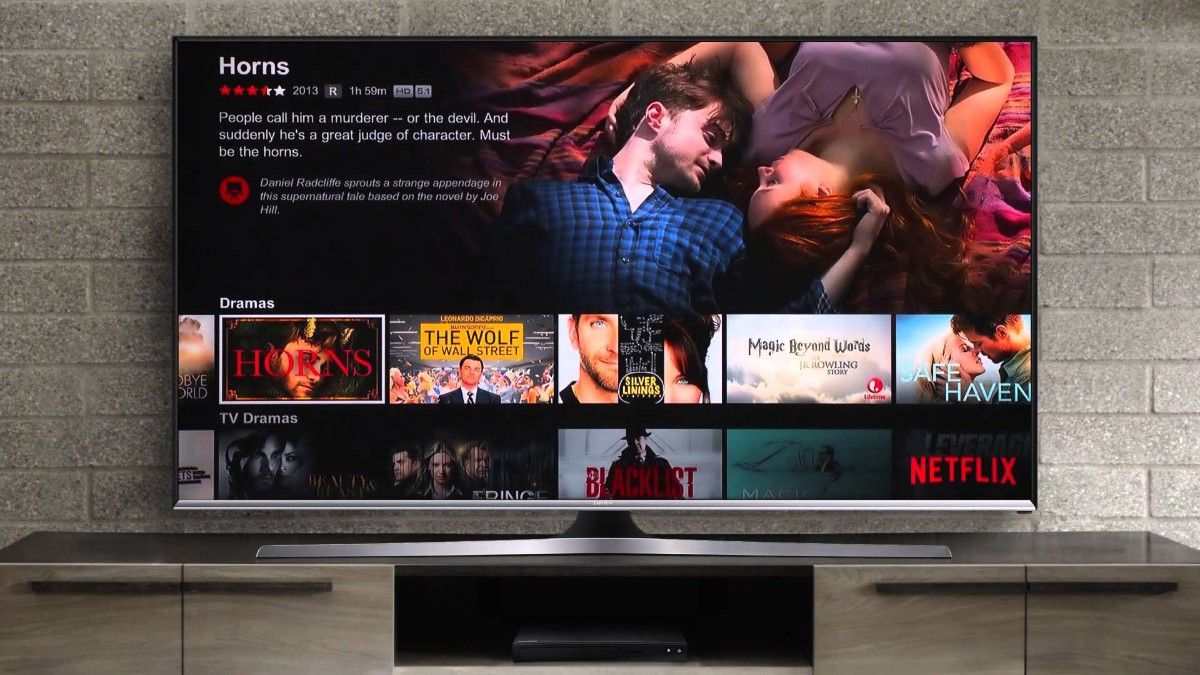
¿Tienes alguna pregunta o problema relacionado con el tema del artículo? Queremos ayudarte.
Deja un comentario con tu problema o pregunta. Leemos y respondemos todos los comentarios, aunque a veces podamos tardar un poco debido al volumen que recibimos. Además, si tu consulta inspira la escritura de un artículo, te notificaremos por email cuando lo publiquemos.
*Moderamos los comentarios para evitar spam.
¡Gracias por enriquecer nuestra comunidad con tu participación!